Jak vyčistit historii prohlížení v Safari pro iOS

Vymazání vaší historie z času na čas by nemělo být chybně interpretováno jako záludné. Je to vlastně jen správná praxe. Během času navštívíte stovky nebo dokonce tisíce webových stránek v počítači nebo smartphonu. Ne všechny tyto webové stránky budou nutně ty, které navštěvujete opakovaně. Některé můžete navštívit náhodně nebo zvědavě
SOUVISEJÍCÍ: Jak vymazat historii prohlížení ve Firefoxu
Když je vše řečeno a hotovo, nechcete, aby tyto webové stránky visely kolem zbytek věčnosti. Pokud jste někdy sdíleli svůj iPhone nebo iPad s přítelem nebo členem rodiny, pravděpodobně nechcete, aby se zobrazovali vaše historie prohlížení. Dokonce i když se nemusíte hanbit, můžete si jen uvědomit, že je to soukromí.
Je pravděpodobné, že na iPhonu nebo iPadu prochází hodně procházení, ve skutečnosti to může být vaše zařízení pro prohlížení. Takže je logické, že na nich máte dost dlouhou historii.
Chcete-li vymazat historii z těchto zařízení, nejprve otevřete Nastavení a klepněte na "Safari". v nastavení Safari klepněte na odkaz "Vymazat historii a údaje o webových stránkách" v dolní části.

Zobrazí se okno s upozorněním, že tato akce vymaže historii, soubory cookie a další data procházení z tohoto a všech další zařízení (i iPad) se přihlásili do účtu iCloud. Pokračujte a klepněte na "Vymazat historii a data" a všechno bude vymazáno.
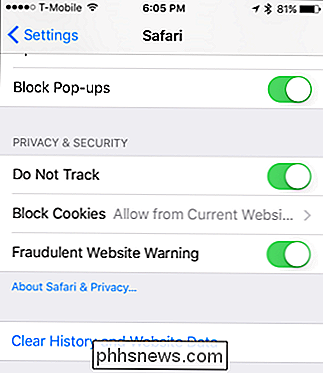
To je vše, co je k dispozici, všechny vaše údaje procházení nebudou přeměněny na nic a můžete nechat někoho požádat o svůj iPhone bez strachu,
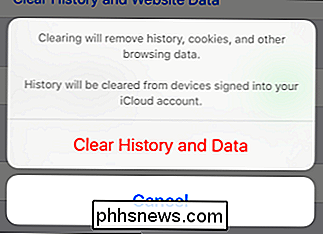
Nezapomeňte, že toto se bude vztahovat i na vaše další zařízení připojená iCloud, takže budete moci vymazat vše od jednoho zařízení v jediném kroku

Proč mohou být data obnovena po formátování?
Pokud se obáváte, že data budou obnovena po naformátování pevného disku, musíte jít s volbou tak silnou jako DBAN, nebo něco méně silné dělat stejně dobře? Dnešní příspěvek SuperUser Q & A má odpověď na otázku zvědavé čtenáře. Současná otázka a odpověď se k nám dostala s laskavým svolením SuperUseru - subdivize Stack Exchange, komunitní skupiny skupinových a Q & A webových stránek.

19 Věcí, které jste nevěděli Android Explorer ES File Explorer může
ES File Explorer poskytuje uživatelům telefonu Android plnohodnotný správce souborů, který zkoumá telefony, počítače a Macy využíváním sítí LAN, FTP a vzdálená technologie Bluetooth. Obsahuje všechny základní funkce správy souborů, které byste očekávali od správce souborů, avšak kromě toho funguje také jako správce aplikací, cloud storage client (kompatibilní s Dropboxem, Google Drive, OneDrive, a další), klient FTP a klient LAN Samba.



